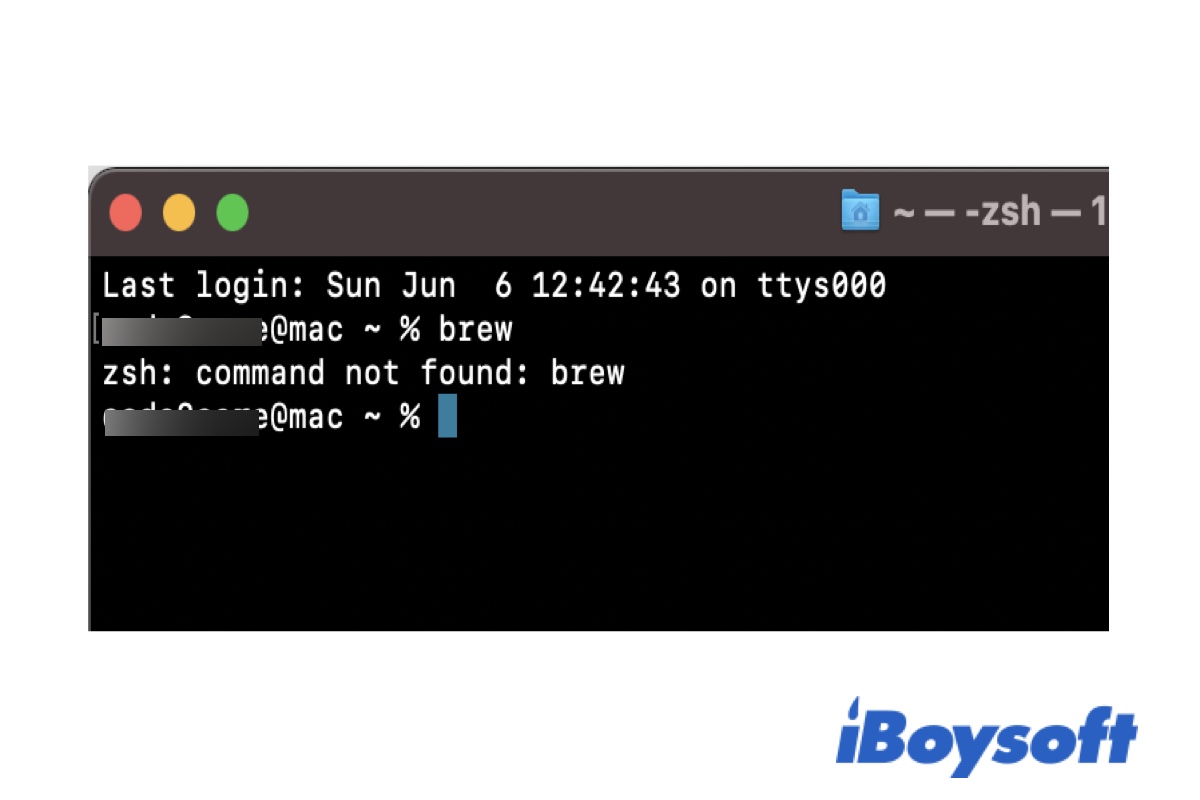A veces, puede encontrarte con el error "comando no encontrado" en Mac al intentar ejecutar algunos comandos en la ventana de Terminal como el comando ls.
Dado que Apple cambió la shell predeterminada de bash a zsh en macOS Catalina, es probable que los usuarios que ejecutan macOS Catalina o posterior vean algo como el mensaje "zsh: comando no encontrado: brew". Pero los usuarios que ejecutan macOS Mojave o versiones anteriores probablemente verán un error como "bash: brew: comando no encontrado".
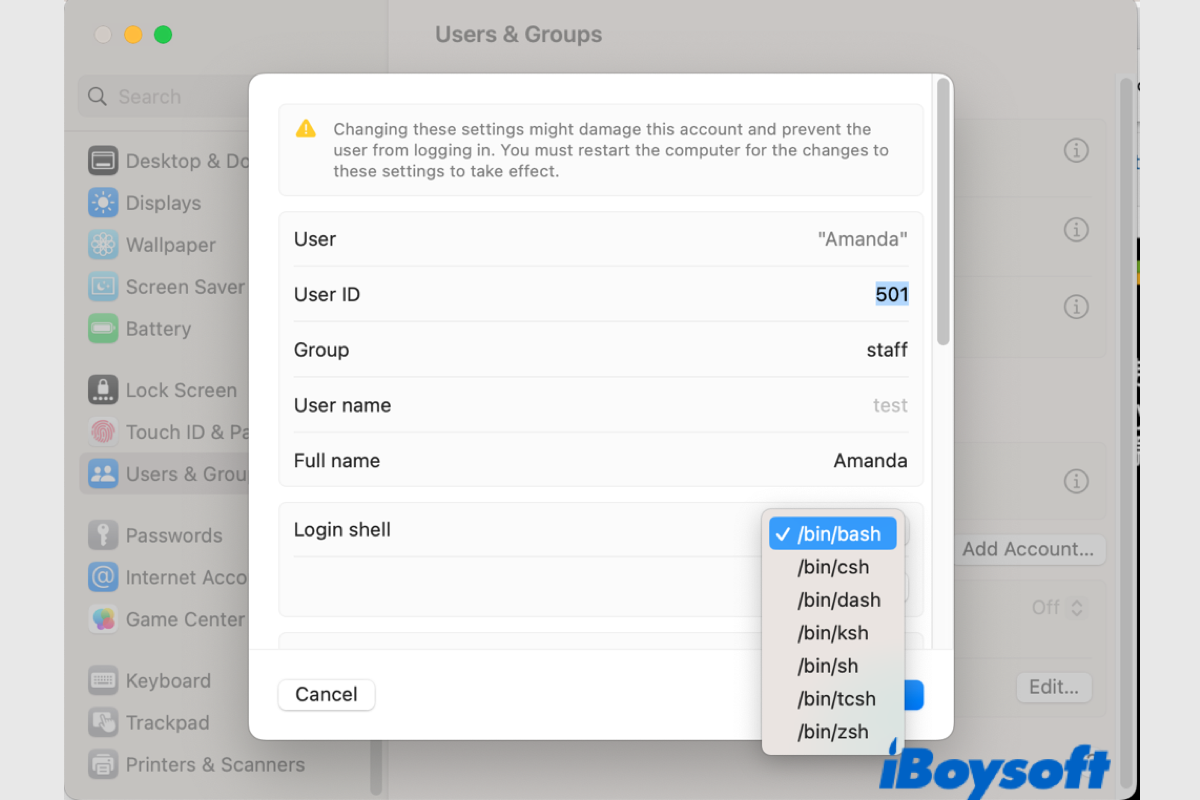
Cambiar Zsh a Bash en macOS Ventura/Monterey/Big Sur/Catalina
Esta publicación te guía para cambiar la shell predeterminada de zsh a bash en Mac paso a paso. Puedes cambiar de zsh a bash en macOS Ventura, Monterey, Big Sur y Catalina después de leer. Leer más >>
Cuando Terminal muestra "comando no encontrado", significa que el comando que ingresaste no está en tu ruta de búsqueda. Esto puede ocurrir por varias razones, como explicaremos a continuación.
¿Por qué aparece el error 'comando no encontrado' en Terminal de Mac?
Puedes recibir el error "comando no encontrado" en Mac cuando ocurre alguna de las siguientes situaciones:
- El comando fue ingresado incorrectamente.
- El comando no está instalado en tu Mac.
- El comando fue eliminado accidentalmente o se modificó o eliminó el directorio del sistema.
- La variable $PATH que especifica los directorios que deben ser buscados para un comando está incompleta, configurada incorrectamente o borrada.
No importa cuál sea la razón, puedes seguir la guía general a continuación para solucionar el error "comando no encontrado" en Mac.
¿Cómo solucionar el error comando no encontrado en Mac?
Existen varios casos relacionados con el error "comando no encontrado" en Mac. Puedes experimentar el mensaje "zsh: comando no encontrado" en Mac Monterey o cualquier otra versión de macOS que utilice zsh. El problema también puede ocurrir con cualquier comando. Aquí hay algunos de los mensajes de error comúnmente reportados por los usuarios:
- zsh: comando no encontrado: $
- zsh: comando no encontrado: ls
- zsh: comando no encontrado: brew
- zsh: comando no encontrado: import
- bash: brew: comando no encontrado
- -bash: $: comando no encontrado
- sudo: comando no encontrado
- sudo: nano: comando no encontrado
Afortunadamente, estos errores suelen solucionarse con las siguientes soluciones. Se recomienda probarlas una por una hasta que el comando se pueda ejecutar con éxito.
- Corrección 1: Verificar la sintaxis del comando
- Corrección 2: Establecer $PATH como la ruta predeterminada de macOS
- Corrección 3: Agregar tu directorio a PATH
- Corrección 4: Reinstalar macOS o restaurar desde Time Machine
Verificar la sintaxis del comando
Los usuarios poco familiarizados con los comandos a menudo cometen errores como olvidar incluir un espacio donde es necesario o agregar símbolos innecesarios al comando. Por ejemplo, es posible que ingreses sudo nano/private/etc/hosts para editar los archivos de Host con Nano cuando la sintaxis correcta tiene un espacio después de nano, que debería ser sudo nano /private/etc/hosts.
O bien, puedes copiar y pegar una línea como $ brew install pyqt en Terminal, que solo devuelve el error: "-bash: $: comando no encontrado" en Mac. Esto se debe a que el $ es simplemente un indicador de comando de Terminal de ejemplo en la documentación que no necesita aparecer en el comando.
Por lo tanto, lo primero que debes verificar al encontrar el error "comando no encontrado" en el Terminal de Mac es la sintaxis del comando. Es mejor copiar el texto original en Terminal en lugar de escribirlo tú mismo. Además, comparar tu comando con otros ejemplos que usen el mismo comando también ayudará.
Establecer $PATH como la ruta predeterminada de macOS
Una ruta se refiere a una ubicación específica en un sistema de archivos. De manera similar, la variable del sistema PATH ($PATH) para comandos de Terminal especifica varios directorios donde se encuentran los programas ejecutables. Con $PATH, tu Mac sabe dónde buscar para ejecutar un comando, por lo que no necesitas ingresar la ruta absoluta del comando, sino solo el nombre como ls.
Sin embargo, si la ruta donde se encuentra el comando que deseas ejecutar no está configurada, obtendrás el error "comando no encontrado" en Mac, como "zsh: comando no encontrado" o "zsh: comando no encontrado ls".
En este caso, primero debes asegurarte de que el $PATH donde residen los comandos esté configurado con los siguientes pasos:
- Abrir Terminal.
- Ejecutar el siguiente comando para establecer la ruta estándar que macOS utiliza en la línea de comandos:export PATH="/usr/local/bin:/usr/bin:/bin:/usr/sbin:/sbin"
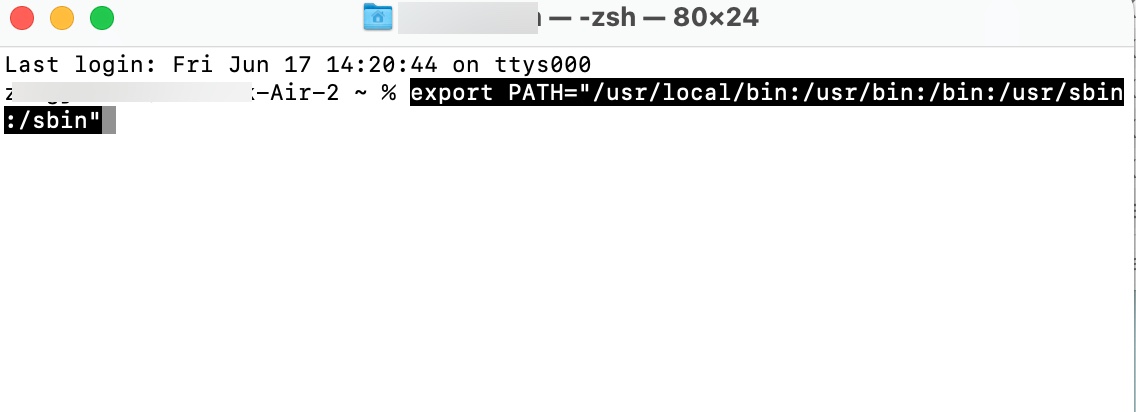
- Ingresar tu contraseña y presionar Enter.
Intenta ejecutar nuevamente el comando que falló anteriormente para ver si el error "zsh: comando no encontrado" se repite en macOS Monterey. Si el problema persiste, continúa con la siguiente solución.
Agrega tu directorio al PATH
Otro problema que puede resultar en el error "zsh: comando no encontrado" en Mac M1 es cuando el comando que ingresaste no está guardado en el $PATH predeterminado. Puedes verificar el $PATH predeterminado actual ejecutando el siguiente comando en Terminal: echo $PATH
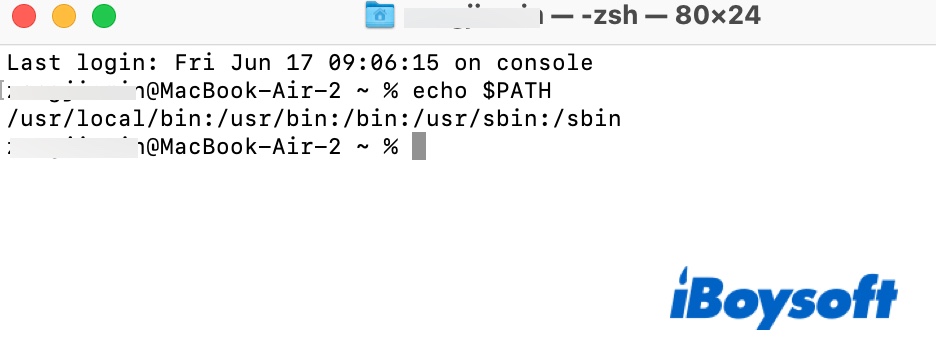
El comando probablemente te dará el $PATH predeterminado como /usr/local/bin:/usr/bin:/bin:/usr/sbin:/sbin, que son los cinco directorios que tu Mac utiliza con líneas de comando.
- usr/local/bin
- /usr/bin
- /bin
- /usr/sbin
- /sbin
Si el comando que usas está almacenado en un directorio excluido de los predeterminados, sigue los pasos a continuación para agregarlo al $PATH. Por ejemplo, si te encuentras con el error "zsh: comando no encontrado: brew" en Mac y notas que tu Homebrew se encuentra en /opt/homebrew/bin, en lugar del habitual /usr/local/. Sigue estas soluciones para corregirlo:
- Abre Terminal.
- Ejecuta el siguiente comando para agregar temporalmente el nuevo directorio (por ejemplo, /opt/homebrew/bin) al $PATH:export PATH=$PATH:/opt/homebrew/bin
- Verifica si el nuevo directorio se ha agregado con el comando echo:echo $PATH
Puedes probar si el comando que deseas usar funciona ahora. Si deseas que el cambio en el PATH persista, debes agregarlo al archivo .zshrc, .bash_profile o .bashrc, dependiendo de la shell que estés utilizando. Sigue estos pasos:
- Ejecuta este comando en Terminal para ir a tu directorio de inicio.cd
- Utiliza el comando a continuación para listar los archivos en tu directorio de inicio y verifica si tienes un archivo .zshrc si utilizas zsh.ls -la
- Si no lo tienes, crea uno con el editor nano usando este comando. De lo contrario, pasa al paso 4.touch .zshrc
- Ejecuta este comando para editar .zshrc con nano.nano .zshrc
- Ejecuta otro comando para agregar el nuevo directorio (por ejemplo, /opt/homebrew/bin) a .zshrc.export PATH=$PATH:/opt/homebrew/bin
- Sal de Terminal y vuelve a abrirlo.
Si este método no está funcionando, continúa leyendo la siguiente solución para resolver el error "zsh: comando no encontrado" en tu Mac M1 o Mac Intel.
Reinstalar macOS o restaurar desde Time Machine
Si estabas buscando en el sistema y accidentalmente eliminaste algunos archivos o carpetas del sistema, es posible que hayas eliminado por error los archivos esenciales para los comandos de Terminal. Si eso sucede, necesitas restaurar estos archivos del sistema.
Puedes optar por restaurar a un estado anterior si respaldaste tu Mac con Time Machine. De lo contrario, puedes reinstalar macOS sin formatear la unidad. Ten en cuenta que aunque reinstalar el sistema operativo no debería causar pérdida de datos, es mejor hacer una copia de los archivos importantes antes de actuar.
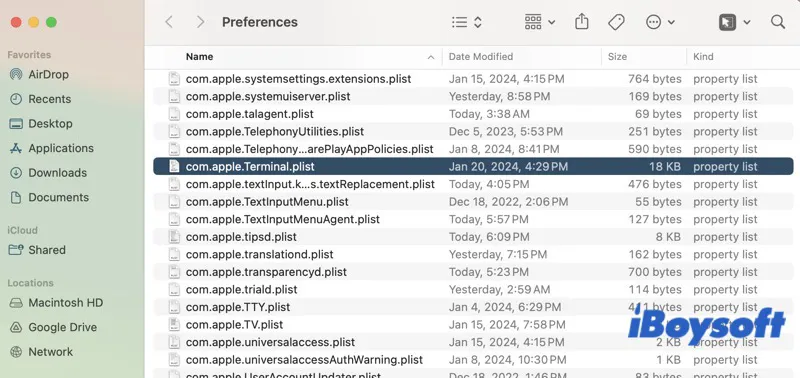
Este artículo te presentará 3 formas de ayudarte a restaurar rápidamente y de forma segura la aplicación Terminal en tu Mac a los valores de fábrica. Estos pasos se aplican tanto a las consolas zsh como bash en tu Mac.
También lee:
Createinstallmedia: Command Not Found (Sonoma/Earlier) Fixed